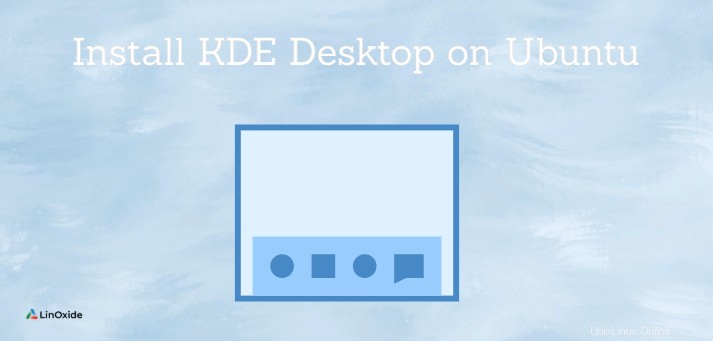
KDE adalah salah satu komunitas Linux tertua dan terbesar yang menghasilkan aplikasi yang stabil dan menarik secara visual. Komunitas mengembangkan aplikasi desktop dan seluler open source gratis. Salah satu lingkungan desktop Linux yang populer oleh masyarakat adalah KDE plasma. KDE adalah lingkungan desktop default di Kubuntu.
Plasma KDE adalah lingkungan desktop sumber terbuka dan gratis yang dikembangkan oleh KDE. Ini adalah lingkungan yang ringan, responsif, cepat, dan halus yang memberikan kinerja hebat. Antarmuka grafisnya menggunakan QML dan berdasarkan QT .
Plasma KDE memiliki tampilan dan nuansa yang luar biasa, ikon segar dan menarik, animasi, dapat disesuaikan, dan banyak fitur yang menyenangkan.
Aman untuk menginstal sebanyak mungkin lingkungan desktop yang membantu pengalaman desktop yang berbeda. Gnome adalah lingkungan desktop default di Ubuntu. Jika Anda ingin beralih ke KDE dari Gnome (desktop default Ubuntu), panduan ini membantu.
Di sini kami menunjukkan cara memasang plasma KDE 5.18 di Ubuntu 20.04 Lingkungan desktop.
Persyaratan
- Ubuntu diinstal dengan lingkungan desktop apa pun
Instal KDE di Ubuntu
KDE hadir dengan paket-paket utama berikut. Anda dapat menginstal salah satunya, tergantung pada kebutuhan Anda.
kde-plasma-desktop
kde-plasma-desktop menginstal beberapa program KDE seperti Dolphin, Konqueror, kde-baseapps, konsol, kwrite, dan kde-passwd. Ini juga desktop plasma kde minimal. Untuk menginstalnya gunakan,
sudo apt install kde-plasma-desktop -ykde-standar
Kde-standard menginstal banyak hal di atas kde-desktop:Akregator, Ark, Dragonplayer, gnupg, Kaddressbook, Kate, wallpaper KDE, Kmail, dll. Untuk menginstal penggunaan standar kde,
sudo apt install kde-standard -ykde-penuh
Kde-full install semua yang dimiliki paket KDE. Ukuran pemasangannya lebih besar dari yang sebelumnya. Untuk menginstal kde-versi lengkap gunakan,
sudo apt install kde-full -ySekarang, reboot sistem Anda dan pilih 'Plasma' selama proses login.
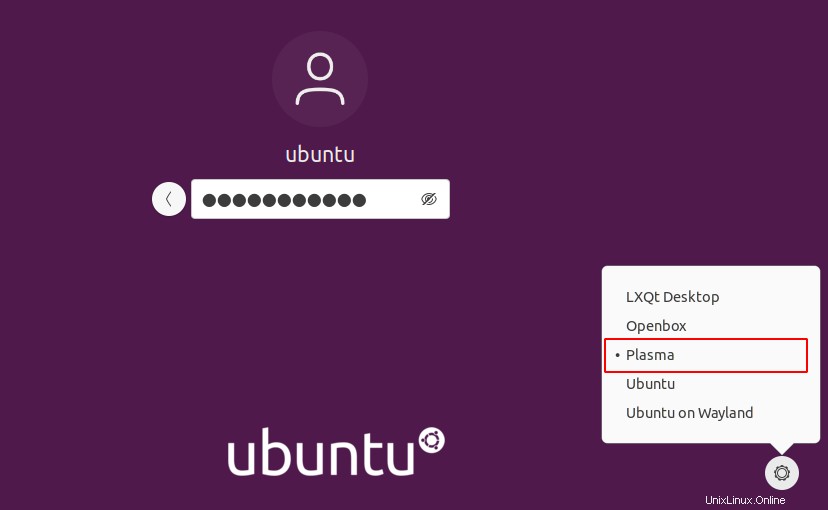
Sekarang desktop KDE Anda sudah siap. Anda dapat menikmati lingkungan yang mulus.
Untuk melihat versi yang terinstal, klik menu Luncurkan dan cari Informasi Sistem dan klik di atasnya.
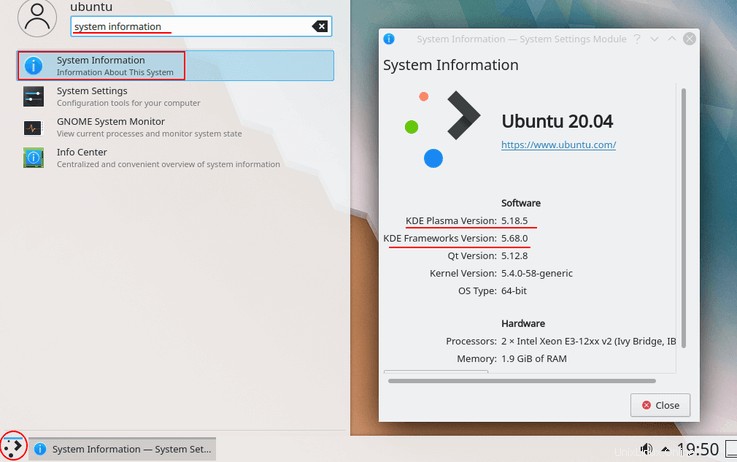
Bagaimana cara menghapus KDE dari ubuntu?
Jika Anda ingin menghapus KDE apa pun dari ubuntu, pertama-tama keluar dan masuk ke lingkungan desktop sebelumnya/default.
Jika instalasi Anda menggunakan kde-plasma-desktop,
sudo apt purge kde-plasma-desktop -yJika instalasi Anda adalah kde-standard, gunakan,
sudo apt purge kde-standard -yDan jika instalasi Anda kde-full maka Anda harus menggunakan,
sudo apt purge kde-full -yKesimpulan
Instalasi plasma KDE di Ubuntu dilakukan dalam beberapa langkah sederhana. Silakan berbagi pengalaman Anda dengan kami. Terima kasih telah membaca artikel